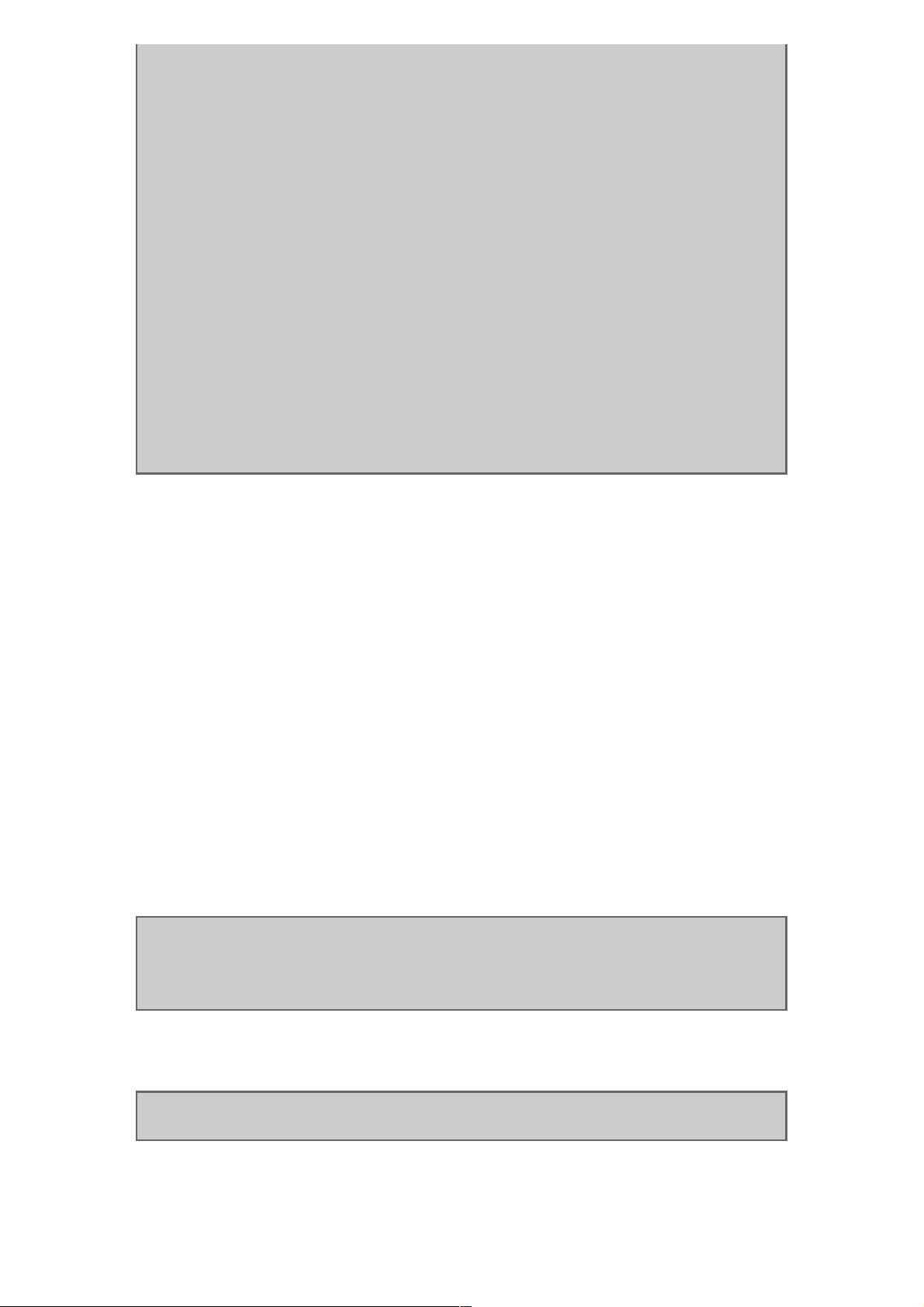掌握GDB:UNIX下C/C++的命令行调试利器
176 浏览量
更新于2024-07-15
收藏 170KB PDF 举报
“Linux C/C++ GDB教程详解”
在深入探讨GDB之前,先来了解一下GDB的基本概念。GDB,全称为GNU Debugger,是GNU项目的一个组成部分,它为C、C++以及其他语言提供了一个强大的命令行调试环境。在UNIX或类UNIX系统如Linux上,GDB是开发人员进行程序调试的首选工具。尽管许多开发者更倾向于使用具有图形用户界面的IDE(如Visual Studio、Code::Blocks等),但在某些复杂场景下,GDB的灵活性和深度功能使其成为不可或缺的工具。
GDB的主要功能如下:
1. **启动程序**:你可以控制程序的启动方式,比如设置环境变量、传递参数或者附加到正在运行的进程。此外,GDB还支持远程调试,允许你在一台机器上调试在另一台机器上运行的程序。
2. **设置断点**:GDB允许你在代码的特定位置设置断点,当程序执行到这些点时会暂停。这可以是固定行号、函数名,甚至是可以满足特定条件的表达式。
3. **程序暂停后的操作**:当程序暂停后,你可以查看并修改变量的值,单步执行代码,查看调用堆栈,以及检查内存状态。这对于理解程序执行流程和查找错误至关重要。
4. **改变执行环境**:在调试过程中,你可以动态地改变程序的执行环境,比如修改变量值、改变环境变量,甚至重新加载动态库。
现在我们来看一个简单的调试例子,以了解如何使用GDB。假设我们有如下的C程序`tst.c`:
```c
#include<stdio.h>
int func(int n) {
int sum = 0, i;
for (i = 0; i < n; i++) {
sum += i;
}
return sum;
}
int main() {
int i;
long result = 0;
for (i = 1; i <= 100; i++) {
result += i;
}
printf("result[1-100] = %ld\n", result);
printf("result[1-250] = %d\n", func(250));
}
```
要使用GDB调试此程序,首先需要编译生成可执行文件:
```bash
gcc -gtst.c -otst
```
然后启动GDB并加载我们的程序:
```bash
gdb tst
```
在GDB中,你可以设置断点,例如在`func`函数的第一行:
```gdb
break func
```
接着运行程序:
```gdb
run
```
当程序暂停在断点处时,你可以检查变量的值,例如查看`sum`的值:
```gdb
print sum
```
如果想单步执行,可以使用`step`命令。你还可以修改变量的值,例如:
```gdb
set variable i = 5
```
然后继续运行程序:
```gdb
continue
```
通过这种方式,GDB可以帮助你逐行跟踪代码,观察变量的变化,从而找出程序中的错误或理解其行为。
总结来说,GDB虽然没有图形界面,但它提供了丰富的命令行接口,能够进行深度的调试工作,包括对程序执行的精确控制、变量的动态修改以及复杂的条件断点设置。对于专业程序员来说,掌握GDB的使用是提升开发效率和问题解决能力的关键步骤。通过不断实践和探索,你会发现GDB是一个无比强大的工具,尤其是在处理复杂的多线程、远程调试和优化代码时。
2015-03-23 上传
2013-07-13 上传
点击了解资源详情
点击了解资源详情
点击了解资源详情
点击了解资源详情
点击了解资源详情
点击了解资源详情
weixin_38729685
- 粉丝: 4
- 资源: 927
最新资源
- 血色素沉着病:混合了性别和基因型的血液样本具有铁血毒性
- 参考资料-基于soc单片机的ph值检测与控制.zip
- Copy Tab-crx插件
- pandas_flavor-0.1.2.tar.gz
- Tcldrop-开源
- zTail-开源
- 通往软件架构师的道路-Python开发
- Laboratorio7_CVDS
- 恶意软件收集:计算机的恶意软件,压力测试等的源代码
- whiteboard-angular-client:白板前端。 Whiteboard Web App的Angular客户端。 :books:
- pandas_flavor-0.1.1.tar.gz
- iTab - Awesome Tab Manager-crx插件
- aria2c-android-app:aria2c-android-app
- projecting
- x70talk-开源
- DPDraggableButton-Swift:拖动或点击按钮以触发手势事件